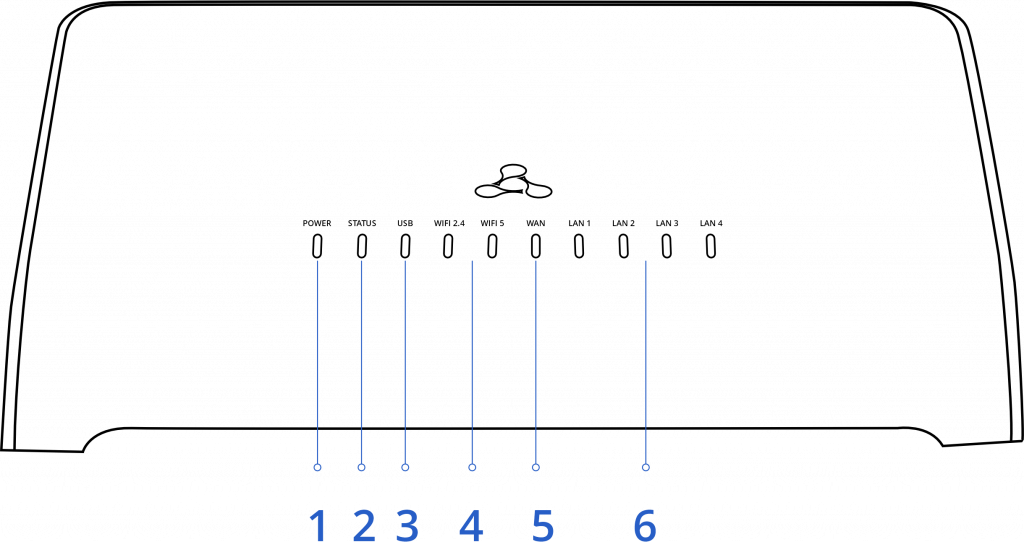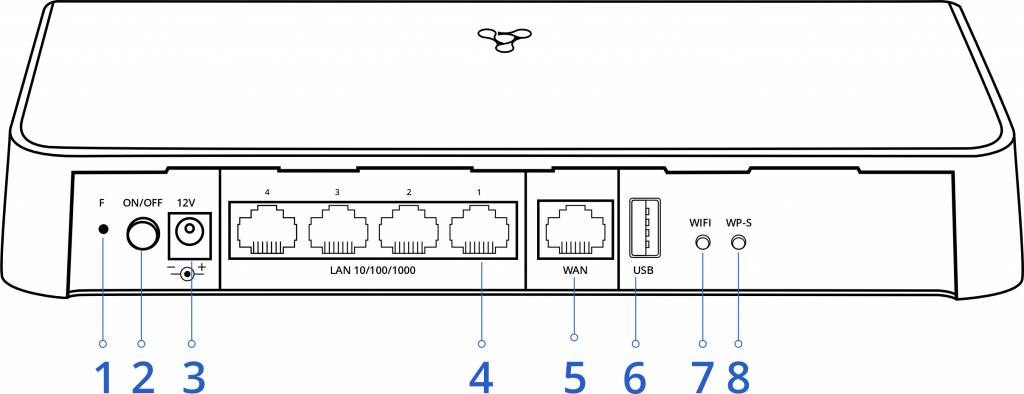Об устройстве
RG-1520G-Wax – производительный домашний роутер Wi-Fi 6 для современных квартир и домов, где необходим доступ в интернет множеству устройств.
Порт WAN 2,5 Гбит/с делает роутер отличным выбором для тех, кто планирует подключить более скоростной интернет-тариф и получить максимум от домашней сети. Четыре порта LAN 1 Гбит/с – для ваших устройств, которым требуется быстрый интернет по проводу.
Благодаря Wi-Fi 6 скорость передачи данных «по воздуху» – более 1,7 Гбит/c. Работает сразу в двух диапазонах, что поможет распределить все домашние подключения. Например, к сети 5 ГГц подключить требовательные к скорости устройства – игровую приставку или смарт-телевизор, а к сети 2,4 ГГц – устройства умного дома.
За счет технологий Wi-Fi 6 для повышения производительности – модуляции 1024QAM и MU-MIMO – роутер обеспечивает высокую скорость, минимальные задержки и стабильное соединение для каждого гаджета.
Защита сети доверена актуальному протоколу WPA3. Шифрование SAE и другие технологии протокола надежно защитят учетные данные и предотвратят несанкционированный доступ в сеть.
А если нужен стабильный Wi-Fi на большой площади, поможет технология EasyMesh. Подключите к роутеру один или несколько роутеров или репитеров Eltex там, где надо расширить зону покрытия сети. Это избавит от «мертвых зон», где сигнал слабый или отсутствует, и создаст бесшовную сеть с единым логином и паролем во всем доме.
Технические характеристики
| Процессор |
2 ядра по 1,15 ГГц |
| Оперативная память |
256 МБ |
| Беспроводные интерфейсы |
Wi-Fi 2,4 и 5 ГГц (IEEE 802.11 a/b/g/n/ac/ax) |
| Скорость передачи данных Wi-Fi |
до 573 Мбит/c (2,4 ГГц), до 1201 Мбит/c (5 ГГц) |
| Интерфейсы |
- WAN-порт 2,5G (RJ-45)
- 4 LAN-порта 1G (RJ-45)
- порт USB 2.0
|
| Антенная конфигурация (внутренние антенны) |
- MU-MIMO 2×2 (2,4 ГГц)
- MU-MIMO 2×2 (5 ГГц)
|
| Технологии |
- Beamforming – увеличение скорости Wi-Fi-сети посредством формирования направленных лучей сигнала к устройствам пользователя
- Band Steering – автоматическое переключение клиентских устройств по уровню сигнала между диапазонами 2,4 и 5 ГГц с единым логином и паролем
- EasyMesh (IEEE 802.11 k/v) – расширение зоны покрытия с помощью поддерживаемых репитеров и роутеров
- QoS – приоритет скорости по типу трафика
|
| Комплект поставки |
Wi-Fi роутер RG-1520G-Wax; адаптер питания 220/12 В, 2 А; руководство по установке и первичной настройке |
Схема устройства
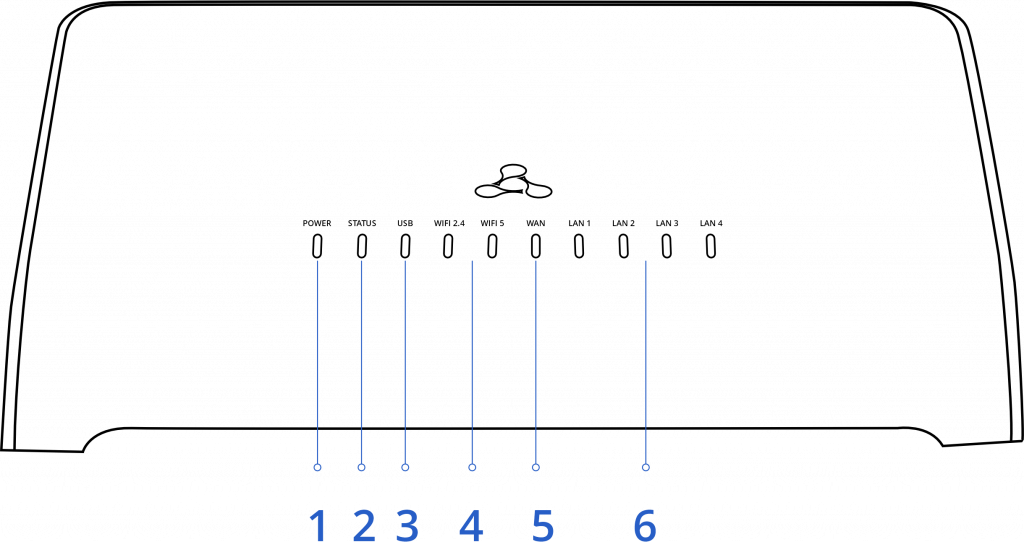
| 1 – Power: |
- красный, горит – питание включено, устройство загружается
- зеленый, горит – питание включено, нормальная работа устройства
- не горит – питание отключено
|
| 2 – Status: |
- зеленый, мигает – нет соединения с интернетом
- зеленый, горит – активное соединение с интернетом
|
| 3 – USB: |
- зеленый, горит – подключен USB-накопитель или USB-модем, но интерфейс 4G LTE WAN активен
- не горит – USB-устройство не подключено или USB-модем подключен, но выключен интерфейс 4G LTE WAN
|
| 4 – Wi-Fi: |
- зеленый, горит – сеть Wi-Fi активна в диапазоне 2,4 ГГц и/или 5 ГГц
- быстро мигает – процесс передачи данных по беспроводной сети в диапазоне 2,4 ГГц и/или 5 ГГц
- медленно мигает – включен режим добавления устройства по WPS в диапазоне 2,4 ГГц и/или 5 ГГц
- не горит – точка доступа Wi-Fi в диапазоне 2,4 ГГц и/или 5 ГГц отключена
|
| 5 – WAN: |
- зеленый, горит – установлено соединение с подключенным сетевым устройством на скорости 10/100 Мбит/с
- зеленый, мигает – процесс пакетной передачи данных по WAN-интерфейсу на скорости 10/100 Мбит/с
- оранжевый, горит – установлено соединение с подключенным сетевым устройством на скорости 1000/2500 Мбит/с
- оранжевый, мигает – процесс пакетной передачи данных по WAN-интерфейсу на скорости 1000/2500 Мбит/с
- не горит – WAN-кабель не подключен
|
| 6 – LAN: |
- зеленый, горит – установлено соединение с подключенным сетевым устройством на скорости 10/100 Мбит/с
- зеленый, мигает – процесс пакетной передачи данных по LAN-интерфейсу на скорости 10/100 Мбит/с
- оранжевый, горит – установлено соединение с подключенным сетевым устройством на скорости 1000 Мбит/с
- оранжевый, мигает – процесс пакетной передачи данных по LAN-интерфейсу на скорости 1000 Мбит/с
- не горит – LAN-кабель не подключен
|
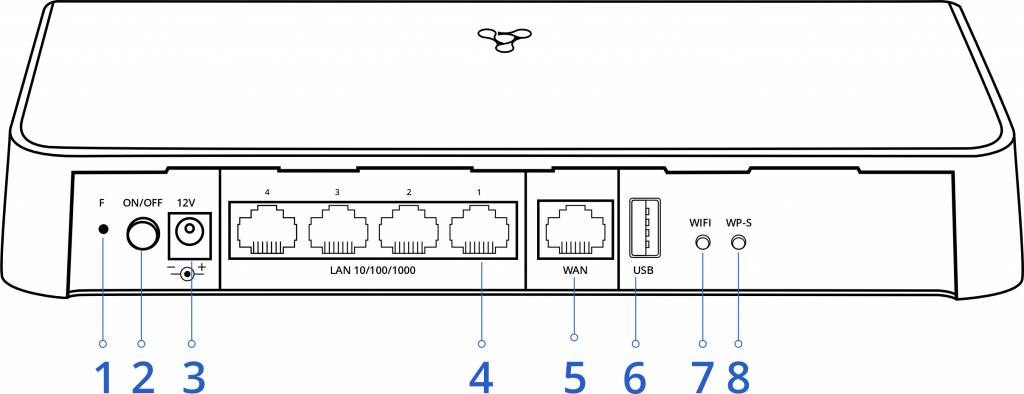
1 – Кнопка F сброса устройства к настройкам по умолчанию
2 – Кнопка включения/отключения питания устройства ON/OFF
3 – Разъем 12V для подключения адаптера питания
4 – 4 порта LAN 10/100/1000BASE-T Ethernet (RJ-45) для подключения сетевых устройств
5 – Порт WAN 10/100/1000/2500BASE-T (разъем RJ-45) для подключения к внешней сети
6 – Разъем USB для подключения внешнего USB-устройства (USB flash, жесткий диск)
7 – Кнопка включения/отключения Wi-Fi
8 – Кнопка для подключения клиента по протоколу WPS
Условия эксплуатации
- Не устанавливайте устройство рядом с источниками тепла.
- Устройство должно располагаться в месте, защищенном от прямых солнечных лучей.
- Не подвергайте устройство воздействию дыма, пыли, воды и других жидкостей. Не допускайте механических повреждений устройства.
- Не вскрывайте корпус устройства. Внутри устройства нет элементов, предназначенных для обслуживания пользователем.
- В конце срока службы не выбрасывайте устройство с обычным бытовым мусором.
Рекомендации по установке
- Перед установкой и включением устройства необходимо проверить устройство на наличие видимых механических повреждений. При наличии повреждений следует прекратить установку устройства, составить соответствующий акт и обратиться к поставщику.
- Если устройство находилось длительное время при низкой температуре, перед началом работы следует выдержать его в течение двух часов при комнатной температуре.
- Если устройство находилось длительное время в условиях повышенной влажности, необходимо перед включением выдержать его в нормальных условиях не менее 12 часов.
- Устройство устанавливается в горизонтальном положении, соблюдая инструкции по технике безопасности.
Правила размещения
Для хорошего покрытия сети Wi-Fi учитывайте следующие правила:
- Расположите RG-1520G-Wax в центре дома или квартиры – так, чтобы он мог покрыть Wi-Fi все нужные помещения. Если зона действия Wi-Fi недостаточная, используйте совместно с роутером RG-1520G-Wax репитер Eltex RR-11.
- Поднимите роутер на высоту около 1–2 метров от пола, чтобы избежать помех.
- Минимизируйте число преград (стены, потолки, мебель и др.) между роутером, репитером и желаемой зоной покрытия Wi-Fi.
- Не устанавливайте RG-1520G-Wax вблизи других электронных устройств, таких как ТВ или микроволновая печь, для минимизации помех.
- Не устанавливайте роутер в окружении металлических предметов, а также в нишах, так как это может помешать распространению сигнала.
Обратите внимание, что это общие рекомендации и в зависимости от конкретных условий вашей квартиры могут потребоваться дополнительные меры.
Подключение к сети оператора
Если после подключения к сети провайдера интернет недоступен, необходимо зарегистрировать роутер RG-1520G-Wax у провайдера. Для этого позвоните в службу поддержки провайдера и узнайте, как это сделать.
- Подключите RG-1520G-Wax в сеть через блок питания из комплекта поставки. Удостоверьтесь, чтобы кнопка ON/OFF на задней панели была нажата. После того, как индикатор Status на лицевой панели замигает, устройство готово для подключения к сети провайдера.
- Подключите Ethernet-кабель от провайдера в разъем WAN на устройстве. Дождитесь, когда индикатор Status перестанет мигать и будет гореть постоянно. Это означает что подключение к сети провайдера установлено.
- Проверьте, чтобы индикаторы Power, WAN, WLAN2,4, WLAN5 и Status на лицевой панели постоянно горели. Если так, устройство правильно подключено и запущено.
Если у вас уже есть роутер, RG-1520G-Wax можно использовать как дополнительный для расширения зоны беспроводной сети. Для такого подключения соедините с помощью Ethernet-кабеля WAN-порт RG-1520G-Wax с одним из LAN-портов основного роутера.
Подключение пользовательских устройств к сети оператора
Ваши устройства – компьютер, телевизор, смартфон, игровая приставка и т. д. – можно подключить к интернету через роутер RG-1520G-Wax с помощью как проводного, так и беспроводного соединения.
Проводное соединение
Подключите устройство, которому требуется проводное соединение, к LAN-порту роутера с помощью Ethernet-кабеля.
Беспроводное соединение
С помощью QR-кода
С помощью смартфона отсканируйте QR-код с настройками Wi-Fi сети (2,4 или 5 ГГц) на нижней панели устройства.
Вручную
- Для подключения к Wi-Fi сети RG-1520G-Wax включите обнаружение беспроводных сетей на вашем устройстве (смартфоне, телевизоре, ноутбуке и т. д.).
- Найдите в списке доступных сеть с именем (SSID), совпадающим с именем, которое указано на нижней панели роутера.
- Выберите сеть и введите имя пользователя и пароль, которые указаны на нижней панели роутера. После этого устройство подключится к сети.
- RG-1520G-Wax поддерживает два диапазона – 2,4 и 5 ГГц – и создает две беспроводные сети, которые работают одновременно.
- В зависимости от поддерживаемого устройством диапазона Wi-Fi подключайтесь к сети, доступной для вашего устройства.
- На нижней панели роутера для сетей 2,4 и 5 ГГц приведены как QR-коды, так и логин/пароль для входа.
- Рекомендуем использовать сеть 5 ГГц для получения высокой скорости передачи данных.
Веб-интерфейс настройки роутера
- Установите соединение с устройством проводным или беспроводным способом.
- В адресной строке браузера введите http://eltex или http://192.168.1.1. Появится форма для входа в веб-интерфейс.
- Введите логин и пароль, указанные на нижней панели устройства. Теперь у вас есть доступ ко всем настройкам и функциям, которые вы можете изменить вручную.
Первичную настройку можно сделать в полуавтоматическом режиме с помощью мастера настройки, который доступен при первом подключении роутера RG-1520G-Wax с заводской конфигурацией.
Расширение сети с помощью репитера
О технологии EasyMesh
EasyMesh – это сетевая технология, которая позволяет нескольким устройствам – роутеру и репитерам – соединяться и формировать самовосстанавливающуюся, самоорганизующуюся беспроводную ячеистую сеть на большой территории. Эта технология обеспечивает бесшовность созданной сети с возможностью автоматического переключения между узлами для надежного и стабильного соединения. EasyMesh разработан, чтобы быть простым и удобным для пользователя.
Подключение репитера к роутеру по технологии EasyMesh
По технологии EasyMesh расширить покрытие сети можно только при объединении репитера RR-11 с роутерами серии RG от Eltex. Список актуальных моделей вы можете посмотреть на сайте производителя .
Расширить зону покрытия по технологии EasyMesh можно, соединив RG-1520G-Wax с репитером RR-11.
Репитер должен находиться в зоне приема беспроводной сети роутера – там, где хорошо подключаются устройства. Если индикатор приема репитера (слева на лицевой панели) загорится красным, переместите репитер ближе к роутеру.
Первый способ – через WPS
- Подключите репитер к сети электропитания. Это должно происходить в непосредственной близости от роутера RG, с которым будет сопрягаться репитер. Дождитесь, пока индикатор включения слева на лицевой панели не загорится зеленым.
- Зажмите кнопку WPS на корпусе роутера.
- Зажмите и удерживайте несколько секунд кнопку WPS на правой грани репитера. Не отпускайте кнопку, пока индикатор посередине на лицевой панели не начнет мигать. После этого начнется сопряжение с роутером. На подключение устройства к сети роутера и доступ в интернет укажет зеленый индикатор в правой части лицевой панели.
- После настройки репитера отключите его от электропитания и расположите между роутером и зоной слабого приема Wi-Fi, после чего снова подключите.
- Подключите пользовательские устройства к сети Wi-Fi репитера. Расширенная таким образом сеть будет иметь единый логин и пароль для входа по всей зоне покрытия.
При подключении с помощью WPS репитера RR-11 к роутеру Eltex серии RG произойдет автоматическая настройка репитера RR-11 в качестве агента сети EasyMesh.
Второй способ – через веб-интерфейс
- После распаковки подключите репитер к сети электропитания. Это должно происходить рядом с роутером, с которым будет сопрягаться репитер. Дождитесь, пока индикатор включения слева на лицевой панели не загорится зеленым.
- После этого подключитесь к сети репитера с помощью смартфона или компьютера, используя Wi-Fi или Ethernet-кабель.
- Для подключения смартфона или компьютера по Wi-Fi к сети RR-11 найдите сеть в соответствующем меню пользовательских устройств с именем RR-WiFi-xxxx, где xxxx – последние четыре символа MAC-адреса репитера. Он указан на наклейке на корпусе устройства.
- Компьютер можно подключить к RR-11 с помощью провода. Для этого соедините LAN-порт репитера и LAN-порт компьютера с помощью Ethernet-кабеля.
- После подключения зайдите в браузер и введите в строке адрес http://rr.loc или http://192.168.0.1. Для входа используйте логин и пароль, указанные на наклейке на корпусе репитера.
- После входа появится экран мастера быстрой настройки. На первом экране можно изменить имя пользователя и пароль для входа в веб-интерфейс настройки репитера. Нажмите «Далее».
Мастер быстрой настройки доступен, если на устройстве установлены настройки по умолчанию. Для сброса репитера к ним на левой грани устройства есть кнопка F, для нажатия на нее используйте любой подходящий тонкий предмет. Также мастер настройки можно вызвать по кнопке «Мастер настройки в веб-интерфейсе».
- На втором экране выберите Wi-Fi сеть вашего роутера и введите пароль. После этого нажмите кнопку «Подключиться». Когда репитер подключится к сети роутера и станет доступен интернет, индикатор справа на лицевой панели загорится зеленым.
- Аналогично первому способу, отключите репитер от сети и расположите между роутером и зоной слабого приема Wi-Fi. После включения в электрическую сеть убедитесь, что индикатор приема репитера горит зеленым. Беспроводная сеть будет иметь единый логин и пароль для подключения устройств по всей зоне покрытия.
Третий способ – с помощью Ethernet
Если дома есть возможность сделать проводную коммутацию, устройства EasyMesh можно объединить с помощью кабельного Ethernet-соединения. Такой способ даст максимально возможную скорость при подключении к любому EasyMesh-устройству.
- Подключите RR-11 в розетку рядом с роутером или точкой доступа. Дождитесь, когда индикатор на передней панели загорится зеленым.
- Убедитесь, что на роутере включена функция EasyMesh. Для этого войдите в веб-интерфейс роутера на вкладку EasyMesh и проверьте, чтобы был поставлен чекбокс на включение данной функции.
- Соедините LAN-порт репитера со свободным LAN-портом роутера, используя Ethernet-кабель.
- По умолчанию на RR-11 интерфейс подключения к сети EasyMesh выставлен в режим автоопределение. Когда RR-11 подключится к сети EasyMesh, индикатор загорится зеленым.
- В веб-интерфейсе роутера отобразятся изменения в топологии EasyMesh-сети, а в веб-интерфейсе RR-11 на вкладке EasyMesh станет доступно изменение имени агента.
При подключении к роутеру Eltex, поддерживающему технологию EasyMesh, любым из трех перечисленных способов произойдет автоматическая настройка RR-11 в качестве агента сети EasyMesh. При этом произойдет синхронизация всех параметров сети между устройствами.
Подключение репитера RR-11 к роутерам, не поддерживающим технологию Easy Mesh
При подключении к роутеру другого производителя RR-11 будет работать в качестве классического репитера без преимуществ, которые дает технология EasyMesh.
Алгоритм подключения RR-11 к роутерам других производителей не отличается от алгоритма подключению к роутеру Eltex. Это можно сделать с помощью WPS или веб-интерфейса. Как соединить устройства, можно посмотреть в разделе «Расширение сети с помощью репитера».
Материалы
Руководство пользователя
Инструкция
Сертификаты
Видеоинструкции
Техподдержка
Для консультации по вопросам эксплуатации, настройки оборудования, а также ненадлежащего качества товара вы можете обратиться в техническую поддержку Eltex:
- по электронной почте: help@eltex-doma.ru
- через форму на сайте
- через приложение Eltex Home: в настройках аккаунта перейдите в «Центр поддержки» и опишите проблему в форме обращения и нажмите «Отправить».
Гарантия и ремонт
Изготовитель:
ООО «Предприятие «ЭЛТЕКС».
Адрес изготовителя:
Россия, 630020, Новосибирск, ул. Окружная, 29В
Официальный сайт:
eltex-doma.ru
Гарантия: 1 год с момента покупки.
Срок службы: 5 лет. Изготовитель гарантирует отсутствие производственных дефектов и дефектов материалов при соблюдении потребителем условий эксплуатации, установленных в настоящей инструкции.
По вопросам ремонта обратитесь в техническую поддержку Eltex.